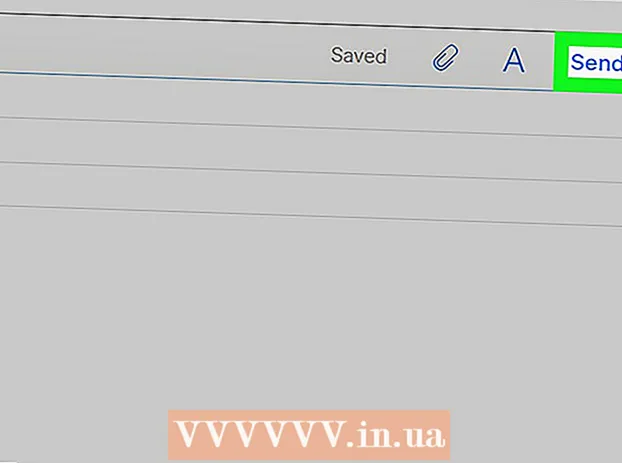Автор:
Eric Farmer
Жаратылган Күнү:
12 Март 2021
Жаңыртуу Күнү:
1 Июль 2024

Мазмун
- Кадамдар
- Метод 1 2: Aero кантип иштетилет
- 2 -метод: Көрүү эффекттерин кантип күйгүзүү жана өчүрүү
- Кеңештер
- Эскертүүлөр
Windows Aero - бул Windows Vista'da киргизилген Windows графикалык темасы. Бул жарым тунук терезелерди жаратат жана эффекттерди азайтуу жана максималдаштыруу кошот. Адатта, Windows Aero демейки боюнча иштетилген; болбосо, аны тез эле иштетсе болот. Эгерде Aero системаңызды жайлатса, эффектилердин бир бөлүгүн же бардыгын өчүрүңүз.
Кадамдар
Метод 1 2: Aero кантип иштетилет
 1 Компьютериңиздин талаптарга жооп берерин текшериңиз. Aero системалык ресурстарды көп сарптайт, андыктан компьютериңиз минималдуу талаптарга жооп берерин текшериңиз. Компьютериңиздин жабдыктарынын тизмесин көрүү үчүн чыкылдатыңыз Жең+Пауза.
1 Компьютериңиздин талаптарга жооп берерин текшериңиз. Aero системалык ресурстарды көп сарптайт, андыктан компьютериңиз минималдуу талаптарга жооп берерин текшериңиз. Компьютериңиздин жабдыктарынын тизмесин көрүү үчүн чыкылдатыңыз Жең+Пауза. - 1 гигагерц (ГГц) 32-бит (x86) же 1 ГГц x64 процессор.
- 1 ГБ тутумдун эс тутуму.
- 128 Мб эс тутуму бар DirectX 9 графикалык картасы.
- Windows Vista Home Premium же жакшыраак (Home Basic жана Starter Aero колдоого алынбайт)
 2 Иш столун оң баскыч менен чыкылдатыңыз.
2 Иш столун оң баскыч менен чыкылдатыңыз. 3 Менюдан "Персонализацияны" тандаңыз.
3 Менюдан "Персонализацияны" тандаңыз. 4 Windows Түсү жана Көрүнүшү боюнча чыкылдатыңыз.
4 Windows Түсү жана Көрүнүшү боюнча чыкылдатыңыз. 5 Түс схемаларынын тизмесинен "Windows Aero" тандаңыз.
5 Түс схемаларынын тизмесинен "Windows Aero" тандаңыз. 6 Колдонмону басыңыз.
6 Колдонмону басыңыз.
2 -метод: Көрүү эффекттерин кантип күйгүзүү жана өчүрүү
 1 Баштоо менюну ачыңыз.
1 Баштоо менюну ачыңыз. 2 Кирүү sysdm.cpl жана басыңыз . Кирүү.
2 Кирүү sysdm.cpl жана басыңыз . Кирүү. 3 Өтмөккө өтүңүз Кошумча.
3 Өтмөккө өтүңүз Кошумча. 4 Performance бөлүмүндөгү Options чыкылдатыңыз.
4 Performance бөлүмүндөгү Options чыкылдатыңыз. 5 Өчүргүңүз келген эффекттердин жанындагы кутучаларды белгилеңиз. Белгилүү эффекттерди өчүрүү иштөөнү жакшыртууга жардам берет.
5 Өчүргүңүз келген эффекттердин жанындагы кутучаларды белгилеңиз. Белгилүү эффекттерди өчүрүү иштөөнү жакшыртууга жардам берет. - Тутумдун иштешин максималдаштыруу үчүн Transparency Effectти өчүрүңүз, бирок бул Aero уникалдуу графикалык темага айланган негизги өзгөчөлүктөрдүн бири экенин унутпаңыз.
- Бардык Aero эффекттерин өчүрүү үчүн "Мыкты иштөөнү камсыз кылуу" жанындагы кутучаны белгилеңиз.
 6 Колдонмону басыңыз. Өзгөртүүлөр күчүнө кириши үчүн бир нече мүнөт күтүүгө туура келиши мүмкүн.
6 Колдонмону басыңыз. Өзгөртүүлөр күчүнө кириши үчүн бир нече мүнөт күтүүгө туура келиши мүмкүн.
Кеңештер
- Windows Flip 3D колдонуу үчүн, чыкылдатыңыз Жең+Tab ↹анан бошотуу Tab ↹ (башкача айтканда, кармап туруу) Жең). Бардык ачык терезелер 3D тизмесинде көрсөтүлөт. Тизмеде жылдыруу үчүн чычкан дөңгөлөгүн же жебе баскычтарын колдонуңуз. Терезелердин бирин ачуу үчүн анын сүрөтүн чыкылдатыңыз.
- Дагы бир кызыктуу өзгөчөлүк - Live Miniature. Чычканыңызды тапшырмалар тилкесиндеги терезенин үстүнө алып барыңыз - терезенин кичинекей эскизи ачылат.
Эскертүүлөр
- Windows Vista Aero, айрыкча тунуктук эффектине байланыштуу, системаны жайлата алат. Аэрону чындап кааласаңыз гана колдонуңуз.